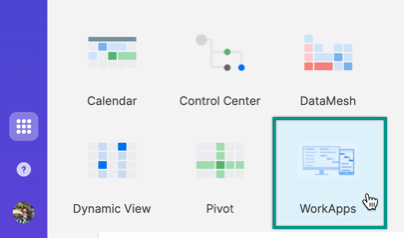Accedi a WorkApps e a WorkApps per portafoglio dal tuo dispositivo mobile.
Per creare e modificare WorkApps devi avere un piano Smartsheet Advance o Gestione Avanzata del Lavoro. Qualsiasi utente invitato può usare una WorkApp.
Sulla barra di navigazione sinistra, apri Menu di avvio > WorkApps per accedere a una galleria di tutte le WorkApps condivise con te.
In Android, puoi fissare le WorkApps nella schermata Home.
Accedi a WorkApps per portafoglio
Quando accedi alla scheda o alla cartella WorkApps, puoi identificare le WorkApps per portafoglio come quelle con la parola Portafoglio sopra il loro nome.
Puoi accedere a tutte le funzionalità WorkApp esistenti, alla pagina Elenco dei progetti e alle WorkApps per i progetti all’interno di tale elenco.
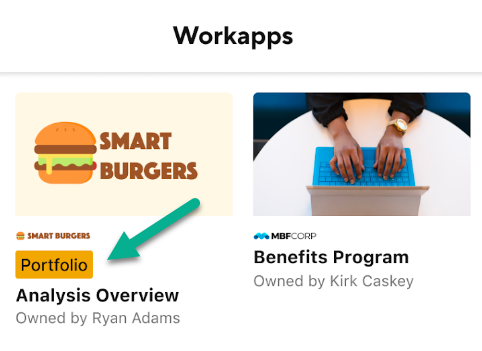
Naviga in una WorkApp
Quando aperte, le WorkApps visualizzano la pagina predefinita configurata dal generatore. Per visualizzare e accedere ad altre pagine nell’app, tocca l’icona del menu nell’angolo in alto a sinistra dell’app.
Se il generatore di app ti ha assegnato a più ruoli, puoi trovarli elencati nella parte superiore del menu sotto il nome dell’app.
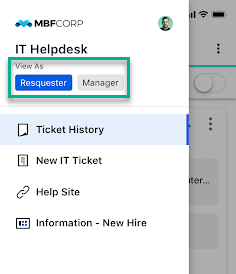
Toccando un ruolo si aggiornerà l’elenco delle pagine disponibili all’interno della WorkApp.
Puoi passare a un’altra pagina dell’app toccando il nome della pagina nell’elenco.
Se hai più WorkApps condivise con te, puoi passare da una all’altra toccando l’opzione di menu Visualizza altre app per aprire la galleria di WorkApps.
Se desideri tornare all’app principale di Smartsheet, tocca Apri Smartsheet.